 Ubuntu 6.10 Install
Ubuntu 6.10 Install
如何取得光碟片
目前 Ubuntu 最新穩定版本為 Ubuntu Edgy Eft 6.10 (http://releases.ubuntu.com/edgy/)
取得 Ubuntu 6.10 安裝光碟片有幾種方法。
目前國內提供地方
CD 版本:
http://apt.ubuntu.org.tw/releases/edgy/
ftp://apt.ubuntu.org.tw/releases/edgy/
http://apt.nc.hcc.edu.tw/pub/ubuntu-cd/6.10/
ftp://apt.nc.hcc.edu.tw/pub/ubuntu-cd/6.10/
http://ftp.cse.yzu.edu.tw/pub/Linux/Ubuntu/ubuntu-cd/edgy/
DVD 版本:
http://cdimage.ubuntu.com/releases/6.10/release/
該下載何種檔案:
按照電腦晶片種類,安裝方式,以及下載方式選擇。
電腦晶片種類:
安裝方式:
下載方式:
FTP 下載
舉例來說,安裝機器為 Intel x86 平台,用圖形介面安裝,採用FTP方式下載,請選擇 ubuntu-6.10-desktop-i386.iso 此檔案。
檢查光碟片是否正確:
請在剛才 FTP 網站上,下載 MD5SUMS 檔案,裡面登記各種檔案的 md5sum 檢查碼,請用 md5sum 軟體檢查 ISO 檔是否正確。
Linux 檢查法:
Windows 檢查法:
如何燒 ISO 檔案:
Ubuntu 使用者
Windows 使用者
建議
安裝方式:
圖形介面安裝:
開機畫面
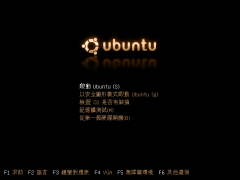
開機畫面,顯示 Ubuntu Logo,中間有五個項目,下方六個項目。
* 啟動 Ubuntu (S) : 用此片開機,並進入 XWindow。
* 以安全圖形模式啟動 Ubuntu (g) : 若上面項目啟動有問題,改用此項目開機。
* 檢查 CD 是否有問題 : 檢查此片是否檔案正確,以免發生安裝過程中發生檔案錯誤。
* 記憶體測試 (M) : 若對此機器的記憶體有疑問,用此項目檢查,不過檢查要花一般時間,請耐心等候。
* 從第一個硬碟開機 (B) : 不想用此光碟片開機,改用硬碟開機,請用此項目。
* F1 求助: 有任何問題,請看此項目,說不定有您要的答案。
* F2 語言 : 選擇安裝時的語系。
* F3 鍵盤對應表 : 設定鍵盤排列。
* F4 VGA : 設定解析度。
* F5 無障礙環境 : 無障礙設定。
* F6 其他選項 : 開機 Kernel 後面加上參數,通常若檢測硬體有問題,可以加上 acpi=off
開機過程

進入 Gnome 中

已經進入 Gnome,並可以試用上面軟體,以及硬體是否正常使用。
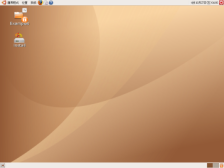
選擇語系
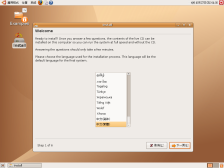
點選桌面上的 Install 圖示進行安裝,請選擇安裝語系。
選擇時區
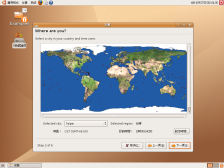
選擇所在地時區。
選擇鍵盤排列
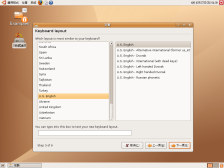
選擇您習慣的鍵盤排列方式。
建立使用者帳號
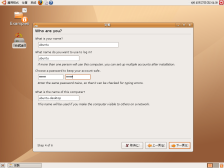
依序輸入
* 您的全名
* 您登入名稱
* 您的密碼
* 您的電腦名稱
建立分割區 :
硬碟分割狀態
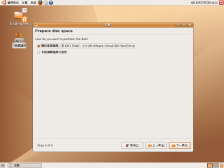
選擇自動系統設定,或者手動設定分割區。
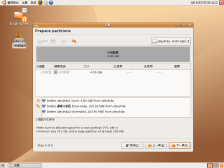
全新 硬碟 狀況。
建立新的分割區。
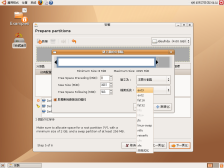
建立基本 / 目錄。
建立 swap 分割區。
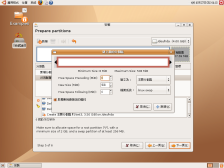
分割區建確認。
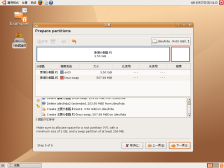
若正確無誤,請確定資料是否已經備份,若無誤將會全新分割硬碟。
開始分割硬碟。

指定要掛載目錄,基本 / 目錄以及 swap。

最後確定安裝項目
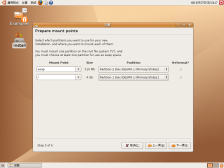
最後確定安裝項目,若正確無誤開始安裝。
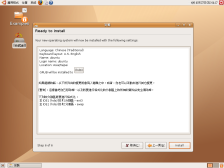
開始安裝

安裝中•••
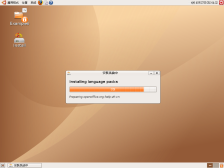
還是安裝中•••
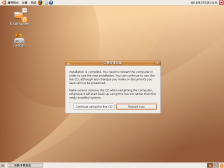
安裝完成
關機中•••

重新開機
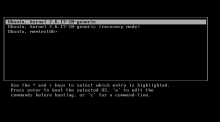
開機畫面
登入視窗作業環境畫面

當出現這畫面表示已經把 Ubuntu 安裝至您的電腦。
請輸入當初建立使用者 帳號及密碼,就可以登入 Ubuntu。
已經登入系統
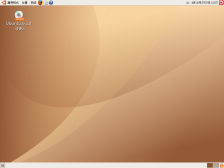
恭喜您,當出現這畫面表示已經登入 Ubuntu 系統中。

更多關於:Ubuntu 6.10 Install
其它 相關資訊:
 Jheng 於 酷Go夢工坊 - 部落街 2007-11-02(19:32:59)星期五 發表。
Jheng 於 酷Go夢工坊 - 部落街 2007-11-02(19:32:59)星期五 發表。

|